- Ver el mensaje de cuenta deshabilitada al intentar abrir su App Store puede ser muy molesto.
- Para comenzar a resolver este problema, debe restablecer la contraseña de su ID de Apple y seguir los siguientes pasos.
- Descubra cómo resolver otros problemas explorando nuestra detallada Sección de solución de problemas de Mac.
- Para obtener otras guías útiles sobre este tema, consulte nuestra detallada Mac Hub.

Muchos errores y problemas son causados por un sistema desordenado. Limpiará y optimizará su sistema. Descárguelo ahora y haga que su Mac OS sea más rápido en solo tres sencillos pasos:
- Descargue e instale Lavadora X9.
- Espere a que inicie un escaneo automático para encontrar problemas de Mac OS.
- Hacer clic Limpio para deshacerse de todos los problemas posibles.
- Lavadora X9 ha sido descargada por 0 lectores este mes.
App Store es una parte integral de macOS, pero a veces los usuarios pueden encontrar Su cuenta ha sido deshabilitada en App Store e iTunes.
o Su ID de Apple ha sido deshabilitada mensajes de error en la App Store de Apple.Esto puede ser un problema y, en el artículo de hoy, le mostraremos cómo solucionarlo correctamente.
¿Cómo arreglar su ID de Apple ha sido deshabilitado error de App Store?
1. Restablecer la contraseña de su ID de Apple
Su cuenta probablemente esté deshabilitada porque usted, u otra persona, intentó acceder a ella varias veces sin éxito. Para solucionarlo, los usuarios sugieren restablecer su contraseña. Puede hacerlo siguiendo estos pasos:
- Navegar a Menú Apple> Preferencias del sistema.
- Haga clic en ID de Apple> Contraseña y seguridad.
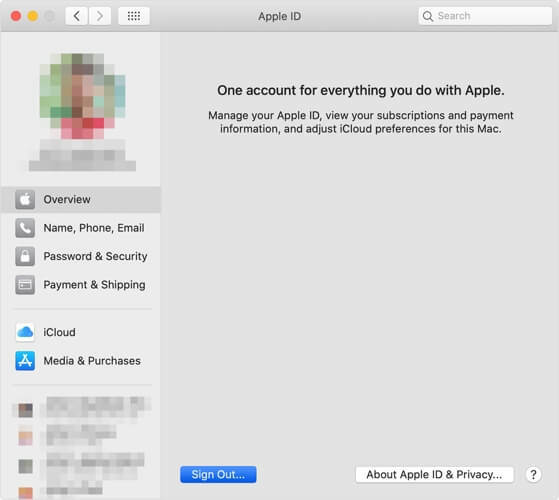
- Seleccione Olvidé mi ID o contraseña de Apple y siga las instrucciones en pantalla.
- Selecciona el Cambiar la contraseña opción.
Después de cambiar la contraseña, compruebe si el problema persiste. Algunos usuarios también sugieren usar Página de recuperación de la cuenta de Apple, por lo que es posible que desee probar eso también. Alternativamente, puede intentar usar la clave de recuperación para acceder a su cuenta.
2. Espere 24 horas

Tu cuenta ha sido inhabilitada El mensaje aparece cuando usted u otra persona intenta iniciar sesión en su cuenta sin éxito demasiadas veces. Si no logró iniciar sesión correctamente varias veces en la App Store, tal vez debería esperar unas 24 horas y luego intentar volver a iniciar sesión.
3. Póngase en contacto con atención al cliente

Si las soluciones anteriores no funcionaron para usted, tal vez sea mejor ponerse en contacto con el servicio de atención al cliente de Apple. Al ponerse en contacto con el servicio de atención al cliente de Apple, podrán analizar el problema y los detalles y hacerle saber el motivo exacto por el que se deshabilitó su cuenta.
Ahí lo tienes, estas son algunas de las soluciones que pueden ayudarte a solucionar Tu cuenta ha sido inhabilitada mensaje en la App Store de Apple. Si nuestras soluciones fueron útiles, no dude en hacérnoslo saber en la sección de comentarios a continuación.
Preguntas frecuentes: Obtenga más información sobre la cuenta de la App Store de Apple
- ¿Por qué la App Store no me deja descargar una aplicación?
La razón más común por la que la App Store no le permite descargar una aplicación es un conflicto entre cuentas y puede resolverse fácilmente cerrando sesión y volviendo a iniciar sesión.
- ¿Por qué mi ID de Apple está deshabilitada en App Store e iTunes?
Este mensaje aparece en su pantalla cada vez que tiene un pedido de iTunes o App Store sin pagar. Para solucionarlo, agregue más fondos o cambie el método de pago.
- ¿Por qué no puedo descargar aplicaciones gratuitas en mi iPhone?
La causa más común de este problema es poco espacio de almacenamiento en su dispositivo. Libere espacio eliminando algunos datos e inténtelo de nuevo.

¿Sigues teniendo problemas con tu Mac OS?
Arréglelos con esta herramienta:
- Descargue e instale ahora Lavadora X9 del sitio web oficial
- Espere a que comience un escaneo automático y detecte los problemas.
- Hacer clic Limpio para comenzar a optimizar su Mac OS para una mejor experiencia.
Restoro ha sido descargado por 0 lectores este mes.


